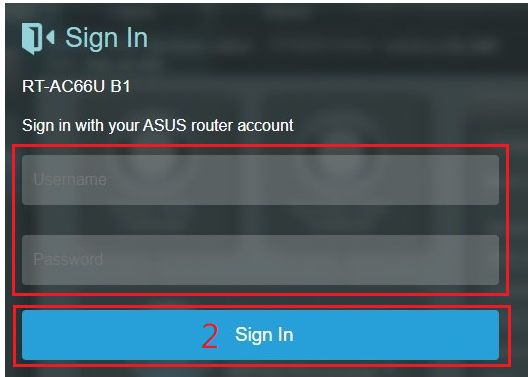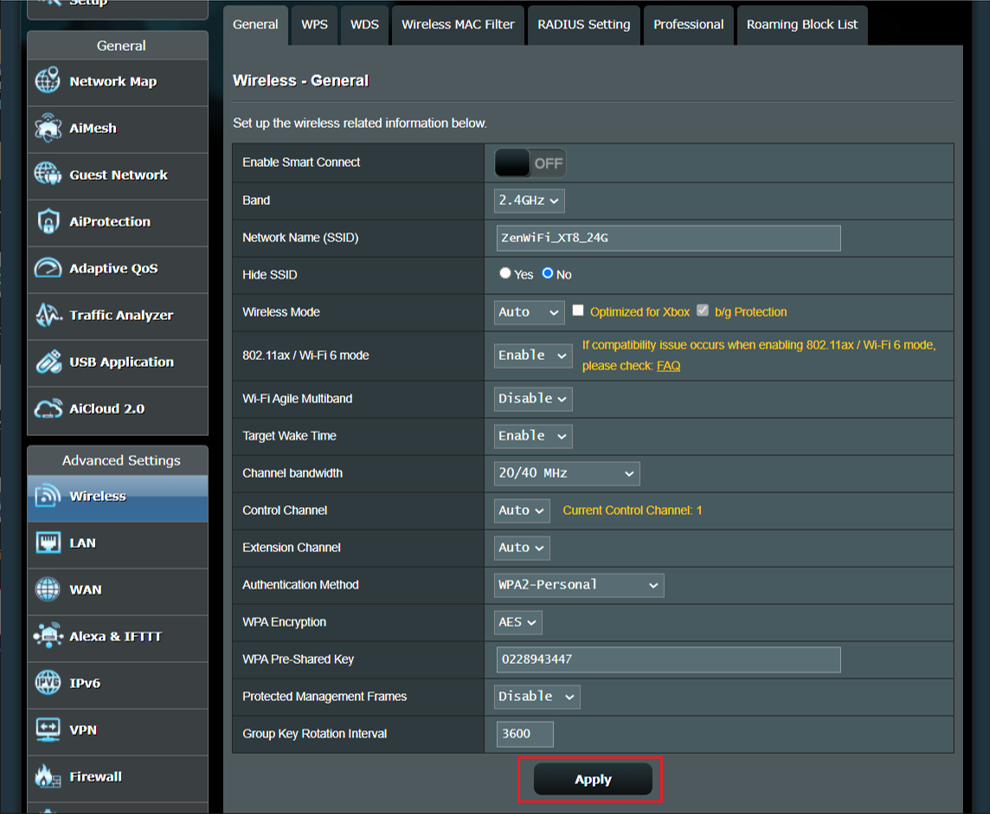FAQ
[Беспроводное устройство] Как увеличить скорость с помощью изменения ширины канала?
Что такое пропускная способность канала?
Пропускная способность канала влияет на вашу скорость беспроводной связи и стабильность сигнала. По умолчанию маршрутизатор ASUS автоматически регулирует пропускную способность канала, вы можете исправить это при необходимости.
Шаг 1. Подключите компьютер или устройство к маршрутизатору, откройте веб-браузер и введите LAN IP Вашего роутера или http://asusrouter.com, чтобы войти на страницу входа в маршрутизатор. (Веб-интерфейс)
Примечание: пожалуйста, перейдите по ссылке: Как войти в настройки GUI (ASUSWRT) для детального изучения.
Шаг 2. Введите имя пользователя и пароль для входа на страницу настроек и затем нажмите [Войти].
Примечание: если вы забыли имя пользователя и/или пароль, пожалуйста, сбросьте настройки роутера. Пожалуйста, ознакомьтесь с ссылкой: Как сбросить настройки роутера?
Шаг 3: Перейдите в [Беспроводная связь]> [Общие]> Диапазон (выберите 2,4 ГГц или 5 ГГц) и выберите [Ширина Канала], которую вы хотите использовать.
а). Диапазон 2,4 ГГц
b). Диапазон 5GHz или 5GHz-1
c). Диапазон 5GHz-2
Шаг 4: Нажмите [Применить], чтобы сохранить.
Как получить (утилиты/ ПО)?
Вы можете загрузить последние версии драйверов, программного обеспечения, микропрограмм и руководств пользователя в ASUS Центре загрузок.(ссылка)
Если вам нужна дополнительная информация о Центре загрузок ASUS, см.ссылку.
Эта информация была полезной?
Yes
No
- Приведенная выше информация может быть частично или полностью процитирована с внешних веб-сайтов или источников. Пожалуйста, обратитесь к информации на основе источника, который мы отметили. Пожалуйста, свяжитесь напрямую или спросите у источников, если есть какие-либо дополнительные вопросы, и обратите внимание, что ASUS не имеет отношения к данному контенту / услуге и не несет ответственности за него.
- Эта информация может не подходить для всех продуктов из той же категории / серии. Некоторые снимки экрана и операции могут отличаться от версий программного обеспечения.
- ASUS предоставляет вышеуказанную информацию только для справки. Если у вас есть какие-либо вопросы о содержании, пожалуйста, свяжитесь напрямую с поставщиком вышеуказанного продукта. Обратите внимание, что ASUS не несет ответственности за контент или услуги, предоставляемые вышеуказанным поставщиком продукта.
Скорость интернета играет важную роль в нашей повседневной жизни. Иногда в домашней сети наблюдается низкая скорость соединения, что вызывает недовольство и проблемы при загрузке страниц и просмотре видео. Однако, с роутером Asus можно увеличить скорость интернета без необходимости приобретать новое оборудование. В этом пошаговом руководстве мы расскажем о лучших практиках и настройках, которые помогут вам оптимизировать работу роутера и получить максимальную скорость интернета.
1. Обновите прошивку роутера. Периодически Asus выпускает обновления программного обеспечения для своих роутеров. Эти обновления содержат исправления ошибок, улучшения безопасности и оптимизации работы сети. Проверьте наличие последней версии прошивки на официальном сайте Asus и установите ее на свой роутер.
2. Оптимизируйте канал Wi-Fi. Роутер Asus предлагает возможность автоматического выбора наилучшего канала Wi-Fi или ручной выбор. Чтобы определить наименее загруженный канал в вашем окружении, вы можете воспользоваться программами, такими как Wi-Fi Analyzer для Android или Vistumbler для Windows. После выбора пустого канала, выполните настройку роутера для использования этого канала, чтобы повысить скорость Wi-Fi сигнала.
3. Оптимизируйте настройки роутера. Веб-интерфейс роутера Asus предоставляет широкий набор настроек, которые можно использовать для оптимизации работы сети. Некоторые из наиболее полезных настроек включают в себя активацию функции Quality of Service (QoS), настройку опции Beamforming для улучшения сигнала Wi-Fi и включение функции Airtime Fairness для равномерного распределения скорости между устройствами в сети.
Будьте внимательны при изменении настроек роутера, чтобы избежать потери интернет-соединения или возникновения других проблем. Если вы не уверены в своих действиях, лучше проконсультируйтесь со специалистом или обратитесь в службу поддержки Asus.
Следуя этому пошаговому руководству, вы сможете увеличить скорость интернета на своем роутере Asus и наслаждаться более быстрым и стабильным соединением. Оптимизированная работа сети позволит вам использовать интернет без перебоев и получать удовольствие от просмотра онлайн-контента и игр с минимальной задержкой.
Содержание
- Улучшение скорости интернета на роутере Asus
- Подключение к роутеру
- Проверка скорости интернета
- Обновление прошивки роутера
Улучшение скорости интернета на роутере Asus
Для того чтобы увеличить скорость интернета на роутере Asus, следуйте этому пошаговому руководству:
- Перезагрузите роутер. Это может помочь сбросить временные ошибки и улучшить работу устройства.
- Подключите роутер к Интернету с помощью кабеля Ethernet. Если у вас подключение через Wi-Fi, попробуйте использовать кабель для получения более стабильного и быстрого соединения.
- Обновите прошивку на роутере. Вы можете скачать последнюю версию прошивки с официального сайта производителя. Обновление прошивки может устранить ошибки и улучшить производительность роутера.
- Включите функцию Quality of Service (QoS). Эта функция позволяет приоритезировать трафик и организовать его распределение для обеспечения более высокой скорости для приоритетных устройств или приложений.
- Оптимизируйте расположение роутера. Разместите его в центре жилого помещения и избегайте мест, где есть мешающие сигналу преграды, такие как стены или другие электронные устройства.
- Используйте мощные антенны или усилители сигнала для роутера. Это может помочь распространить Wi-Fi сигнал на большее расстояние и улучшить его качество.
- Очистите кеш браузера на вашем компьютере. Кеш может замедлять скорость интернета, поэтому регулярно его очищайте.
- Отключите неиспользуемые устройства от роутера. Если на вашем роутере подключены множество устройств, попробуйте отключить ненужные или неиспользуемые, чтобы освободить пропускную способность и улучшить скорость.
- Проверьте скорость интернета провайдера. Иногда проблемы со скоростью могут быть связаны с провайдером интернета. Выполните тест скорости интернета, чтобы убедиться, что получаете максимально возможную скорость от провайдера.
- Если все вышеперечисленные шаги не помогли улучшить скорость интернета, свяжитесь с технической поддержкой провайдера или производителя роутера для получения дополнительной помощи.
Следуя этим рекомендациям, вы сможете улучшить скорость интернета на роутере Asus и наслаждаться более быстрым и стабильным соединением.
Подключение к роутеру
Для начала увеличения скорости интернета на роутере Asus необходимо осуществить правильное подключение к устройству. Вот несколько шагов, которые помогут вам выполнить это задание:
1. Подготовьте все необходимые кабели, включая Ethernet-кабель для подключения к модему и питание для роутера.
2. Подключите один конец Ethernet-кабеля к порту WAN на задней панели роутера Asus, а другой конец к модему. Убедитесь, что соединение кабеля прочное и надежное.
3. Подключите роутер к источнику питания при помощи соответствующего шнура питания.
4. Дождитесь, пока роутер Asus запустится. Обычно это занимает несколько минут.
5. Подключите активное устройство, такое как компьютер или ноутбук, к роутеру, используя Ethernet-кабель или беспроводное соединение Wi-Fi.
После успешного подключения вы сможете перейти к следующим шагам, чтобы увеличить скорость интернета на роутере Asus.
Проверка скорости интернета
Для проверки скорости интернета вы можете воспользоваться следующими способами:
| Описание | Шаги |
|---|---|
| Speedtest | 1. Откройте браузер.
2. В адресной строке введите «speedtest.net» и нажмите Enter. 3. Нажмите кнопку «Go» для запуска теста. 4. Дождитесь завершения теста и получите результаты скорости загрузки и выгрузки. |
| Fast.com | 1. Откройте браузер.
2. В адресной строке введите «fast.com» и нажмите Enter. 3. Автоматически начнется тестирование скорости интернета. 4. После завершения теста вы увидите результат скорости загрузки. |
| Программа Speedtest | 1. Загрузите и установите программу Speedtest на свой компьютер или мобильное устройство.
2. Откройте приложение. 3. Нажмите кнопку «Начать тест». 4. После завершения теста будет отображена текущая скорость загрузки и выгрузки. |
После проверки скорости интернета на роутере Asus, вы сможете оценить текущую производительность и приступить к настройке для увеличения скорости.
Обновление прошивки роутера
Обновление прошивки роутера Asus может помочь увеличить скорость интернета и улучшить работу устройства в целом. В данном разделе мы расскажем, как выполнить процедуру обновления прошивки шаг за шагом.
- Войдите в веб-интерфейс роутера, введя его IP-адрес в адресную строку браузера. По умолчанию адрес 192.168.1.1 или 192.168.0.1. Введите логин и пароль, если они были установлены.
- После успешной аутентификации найдите раздел «Настройки» или «Administration» в меню роутера.
- Выберите пункт «Обновление прошивки» или «Firmware Update».
- Загрузите последнюю версию прошивки с официального сайта Asus. Для этого перейдите на страницу поддержки Asus, найдите раздел «Поддержка» или «Support». Введите модель своего роутера и выберите вкладку «Скачать», чтобы найти последнюю версию прошивки для своего устройства.
- Скачайте файл прошивки на компьютер и затем нажмите кнопку «Обзор» или «Browse», чтобы найти этот файл на вашем компьютере и выбрать его для загрузки на роутер.
- После выбора файла прошивки нажмите кнопку «Обновить» или «Update».
- Дождитесь окончания процесса обновления прошивки. Во время этой операции не отключайте роутер от питания и не делайте никаких других действий.
- Когда процесс обновления завершится, роутер автоматически перезагрузится. Подождите несколько минут после перезагрузки, чтобы убедиться, что все прошло успешно.
После обновления прошивки роутера Asus вы должны заметить улучшение скорости интернета и более стабильную работу устройства в целом. Если вы все сделали правильно, но интернет все равно работает медленно, возможно, проблема не связана с роутером, и вам следует обратиться к своему интернет-провайдеру для дальнейшей помощи.
На сегодняшний день маршрутизаторы являются распространенным устройством, устанавливать которое можно в частном доме, городской квартире или в офисе. Данный прибор дает возможность получать выход в интернет и пользоваться качественным и надежным соединением. Установить роутер не проблема. Гораздо сложнее его ускорять. Часто случается так, что провайдер обещает абоненту скорость сто Мбит/сек, а в реальности показатель не дотягивает и до тридцати. Поэтому пользователи желают выяснить причины такого несоответствия, узнать какие способы ускорения роутера существуют. В сегодняшней статье мы поговорим о том, как увеличить скорость роутера.
Содержание
- Как настроить роутер, чтобы не резал скорость
- Как ускорить интернет через роутер
- Выполняем переключение всех девайсов на 802.11N
- Как повысить скорость роутера: проверяем стандарты безопасности
- Активация WiFi MultiMedia
- Устанавливаем ширину канала 20 МГц
- Выставляем мощность передатчика
- Как ускорить роутер TP-Link
- Несколько рекомендаций
Как настроить роутер, чтобы не резал скорость
Для простого сёрфинга, общения в социальных сетях и посещения сайтов интернет-магазинов будет хватать скоростного показателя 5 Мбит/сек. В данном случае вопрос увеличения скорости у пользователей не возникает, поскольку никаких трудностей они не испытывают. Очевидной становится проблема, когда невозможно выполнить закачку файлов, смотреть любимый фильм или сериал в хорошем качестве. Тогда скорости передачи данных 30 Мбит/сек будет явно недостаточно. Как увеличивать скорость функционирования беспроводного интернета по Wi-Fi в такой ситуации?
Для начала необходимо выполнить несколько простых действий:
- Установить возможности самого аппарата. Возможно, вы пользуетесь бюджетным прибором, пропускная способность которого рассчитана только на среднюю скорость соединения. В недорогих моделях производители обычно экономят на чипсете и мощности антенны. Для домашней эксплуатации пользователю будет хватать прибора с одним ядром, способного работать на минимальной частоте. Также этого хватит для выполнения несложных работ в режиме онлайн. Если же имеется необходимость скачивать объемные файлы, играть в онлайн-игры, стоит задуматься о покупке более производительной модели. К примеру, производительные мощные модели можно найти у брендов Zyxel и Асус.
- Обратите внимание на ярлык Wireless N. Обычно он указывается на коробке, в которой поставляется маршрутизатор. К примеру, это может быть число триста. Это значит, что перед вами максимальный показатель скорости передачи данных по вай-фай.
- Обновление прошивки. Поменять прошивку можно самостоятельно, если воспользоваться специальными инструкциями. Это позволит расширить функциональные возможности роутера и увеличить скорость его работы. Сделать это можно только при условии, если вы уверены в своих силах. В противном случае лучше обратиться за помощью к профессиональному мастеру. Обновленную версию прошивки можно скачивать и устанавливать только с официального ресурса производителя устройства.
- Также стоит обязательно проверить количество подключенных гаджетов к маршрутизатору. Это очень важный момент, поскольку роутеру приходится «разделять» возможную скорость соединения на все устройства, которые подключены к нему.
Как ускорить интернет через роутер
Неплохой вариант, который позволит повышать скорость вай-фай – использование интервала 5 ГГц. Маршрутизаторы последних поколений способны функционировать в двух диапазонах — 2,4 и 5 ГГц. Большинство вай-фай сетей работают только на первой частоте, в то время как вторая остается для них недоступной. Отсюда можно сделать вывод: чем больше гаджетов функционируют на частоте 2.4, тем хуже будет качество соединения. В особенности эта проблема касается жителей многоквартирных домов. Частота 5 ГГц применяется гораздо реже, поэтому на ней наблюдается гораздо меньше помех, а качество соединения гораздо лучше и надежнее. Есть единственный нюанс – чтобы работать на этой частоте, нужен прибор, рассчитанный на ее поддержку. К примеру, Asus RT-AC58U способен работать в двух диапазонах и отлично функционирует на частоте 5 гигагерц.
Выполняем переключение всех девайсов на 802.11N
Учитывайте, что скорость не будет увеличиваться при работе с устаревшими стандартами 802.11G или 802.11B. в таком случае пропускная способность снижается примерно на восемьдесят процентов, поэтому стоит воспользоваться более современными стандартами.
Запуск выполняется предельно просто:
- Заходим в любой веб-обозреватель.
- В адресной строке прописываем Ай Пи адрес роутера (посмотреть его можно на этикетке, которая наклеена на самом устройстве).
- Вводим имя пользователя и пароль.
- Заходим в меню маршрутизатора.
- Выбираем раздел с основными настройками.
- Находим пункт «Беспроводной режим».
- Здесь нас будет интересовать позиция в списке 802.11 N.
- После введенных изменений сохраняем настройки.
- Пробуем тестировать работу прибора в новом стандарте.
После таких манипуляций скорость должна увеличиться. Обратите внимание: настраивать некоторые модели гаджетов Асус и Тенда нужно немного по-другому. Детально ознакомиться со спецификой настроек можно в кратком руководстве по эксплуатации прибора, которая обычно идет в комплекте с маршрутизатором.
Как повысить скорость роутера: проверяем стандарты безопасности
Как увеличить пропускную способность роутера через настройки стандартов безопасности? Обратите внимание: устаревшие стандарты WEP или WPA/TKIP способны значительно тормозить скорость функционирования беспроводного интернета. Даже если вы совершите переход на 802.11N, но не поменяете этот параметр, усилить скорость не получится. Это касается абсолютно любой модели маршрутизаторов. Стоит изменить параметры на алгоритм шифрования AES.
Что для этого необходимо сделать, рассмотрим в пошаговой инструкции:
- Заходим в панель управления роутером (способ описан выше).
- Ищем расширенные настройки.
- Заходим в раздел, посвященный безопасности.
- Здесь необходимо выставить тип шифрования AES.
- После внесения изменений сохраняем новые параметры.
- Новые настройки станут активными после перезагрузки прибора.
Такая процедура является надежным и проверенным способом, как в настройках роутера увеличить скорость интернета.
После того как вы подключили 802.11N, необходимо выполнить активацию WiFi MultiMedia. Тогда можно добиться неплохих скоростных показателей.
Как подключить WMM, рассматриваем ниже:
- Заходим в «Беспроводной режим».
- Выбираем снова расширенные настройки.
- Ищем графу с WNN и выбираем значение «Включено».
WNN обязательно должен поддерживать беспроводной адаптер компьютера.
Устанавливаем ширину канала 20 МГц
Стандарт 802.11N для улучшения пропускной способности сети по умолчанию функционирует с широкополосными каналами. Но необходимо учесть, что эффект будет только при хорошем уровне сигнала. В обычных условиях офиса или квартиры добиться этого практически нереально. Помимо этого, каналы на 40 МГц, работающие на частоте 2,4 ГГц, могут создавать серьезные помехи для других девайсов, также работающих в данном диапазоне. При совсем плохом сигнале широкополосный канал даст противоположный результат – скоростной показатель передачи данных снизится, и появятся помехи. Нужно зайти в настройки WiFi, выбрать дополнительные параметры и в соответствующем поле прописать значение 20 мегагерц. Затем выполняем сохранение измененных параметров и перезагрузку роутера. Тогда обновленные настройки станут активными.
Выставляем мощность передатчика
Если вы вручную настраиваете беспроводную сеть, необходимо выбирать не максимальное значение, а оптимальное число.
Выполнить соответствующие настройки можно через панель управления маршрутизатора:
- Настройка беспроводных сетей.
- Мощность сигнала.
- Постепенное снижение значения.
Останавливаемся, когда в самой дальней зоне помещения мобильный телефон или другой девайс перестанет распознавать сеть. Затем необходимо увеличить мощность передатчика на 1 деление и можно будет использовать WiFi при оптимальных параметрах. В автоматическом режиме выставляется максимальное значение мощности, но в случае, когда прибор размещается непосредственно около компьютера либо ноутбука, это приводит к ослаблению сигнала. После выполнения всех изменений в настройках не забывайте выполнять перезагрузку устройства, чтобы новые настройки вступили в силу.
Приведенные выше рекомендации отлично подходят для увеличения скорости работы большинства моделей современных роутеров. Это позволит вам усилить скорость и наслаждаться пользованием интернета.
Как ускорить роутер TP-Link
Многие пользователи интересуются, как разогнать роутер TP-Link.
Чтобы улучшить скоростной показатель интернета или расширить радиус беспроводной сети, стоит обратить внимание на несколько рекомендаций:
- Выбираем лучшее место для размещения роутера.
- Оптимизируем настройки маршрутизатора.
- Выполняем обновление прибора.
Какие факторы в большей степени влияют на качество беспроводного сигнала:
- Внутренние причины. Достаточно часто пользователи гаджетов модели TP-Link сталкиваются с проблемой радиуса передачи. Дело в том, что сигнал беспроводных приборов, которые работают на частоте 5 ГГц весьма чувствительны к преградам. Несмотря на слабо загруженный канал по сравнению с частотой 2,4 ГГц радиус передачи будет существенно снижаться. Поэтому сигнал будет передаваться на небольшую дальность. Еще одна причина заключается в антеннах.
- Внешние факторы. В эту категорию стоит отнести физические преграды – стены, перекрытия и другие препятствия для сигнала. Также оказывать негативное воздействие могут и другие аналогичные приборы, работающие на той же частоте. Качество сигнала будет низким, если на одном канале работает несколько точек доступа или роутеров. Место расположения прибора также играет роль. Нужно стараться располагать аппарат на возвышенном участке.
Несколько рекомендаций
Приведенные ниже решения позволят пользователям улучшить качество беспроводного соединения:
- Выбираем оптимальное место для размещения маршрутизатора.
- Антенны должны быть расположены в нужном направлении. Обязательно проверьте угол размещения антенны. Также нужно убедиться, что беспроводные гаджеты находятся в радиусе покрытия.
- Эксперты рекомендуют устанавливать антенны под углом в 45 градусов к диагонали в многоквартирных домах.
- Устанавливайте роутер подальше от источников электромагнитных помех.
- Выполните оптимизацию настроек для приборов марки TP-Link. Некоторые настройки позволят улучшить скорость передачи данных.
- Используйте для работы только три непересекающиеся каналы. Если популярные каналы сильно перегружены, можно выбрать один из них, который соответствует конкретной локальной среде.
- Чтобы быстро улучшить скорость, специалисты рекомендуют выполнить перепрошивку маршрутизатора. Это позволит увеличить пропускную способность прибора. Выполнять действия необходимо согласно инструкции. Скачивать ПО следует только с официального источника.
- В качестве альтернативного варианта можно использовать кабель вместо беспроводного соединения.
Бывают ситуации, когда роутер не рассчитан на увеличение пропускной способности. В таком случае остается только один проверенный и надежный способ – замена оборудования. В продаже представлено достаточно много производительных и мощных маршрутизаторов. Как вариант, можно отдать предпочтение двухдиапазонной модели.
Сегодня многие пользователи роутеров Asus сталкиваются с проблемой низкой скорости интернета в своей домашней сети. Однако, настройка скорости на роутере Asus – это достаточно простая задача, которую можно выполнить самостоятельно без особых сложностей. В этой статье мы рассмотрим 5 шагов, которые помогут вам настроить скорость на роутере Asus и повысить производительность вашей сети.
Первый шаг – установка актуальной версии прошивки на роутер Asus. Устаревшая версия прошивки может приводить к проблемам со скоростью интернета. Проверьте наличие новой версии прошивки на официальном сайте производителя и установите ее, следуя инструкциям на сайте.
Второй шаг – проверка настроек роутера. Проверьте, что у вас установлены оптимальные настройки для вашего интернет-провайдера. Проверьте настройки DHCP, DNS, VLAN, MTU и другие параметры. Если вы не уверены, какие настройки следует использовать, обратитесь к поддержке своего провайдера.
Третий шаг – оптимизация работы беспроводной сети. Если вы используете Wi-Fi, проверьте настройки беспроводной сети на роутере Asus. Убедитесь, что выбран оптимальный канал и уровень мощности. Также рекомендуется использовать более новые стандарты Wi-Fi, такие как 802.11n или 802.11ac.
Четвертый шаг – контроль использования интернет-трафика. Некоторые приложения и устройства могут потреблять большой объем интернет-трафика, что может снижать скорость интернета для других устройств. Установите ограничения на использование интернет-трафика для таких приложений и устройств, чтобы равномерно распределить скорость интернета.
Пятый шаг – перезагрузка роутера. Иногда простая перезагрузка роутера может решить проблему с низкой скоростью интернета. Отключите питание роутера на несколько секунд, а затем включите его снова. После перезагрузки скорость интернета может значительно улучшиться.
Следуя этим пяти простым шагам, вы сможете настроить скорость на роутере Asus и значительно повысить производительность вашей домашней сети. Не забывайте также регулярно проверять скорость интернета с помощью специального сервиса, чтобы удостовериться в эффективности настроек и получать максимальное удовольствие от использования интернета.
Содержание
- Шаг 1: Подключение к роутеру
- Шаг 2: Открытие веб-интерфейса
- Шаг 3: Поиск настроек скорости
- Шаг 4: Изменение настроек скорости
- Шаг 5: Сохранение и проверка настроек
Шаг 1: Подключение к роутеру
Для подключения вам понадобится кабель Ethernet. Один конец кабеля нужно подключить к порту WAN на задней панели роутера, а другой конец — к порту Ethernet компьютера или другого устройства.
Необходимо убедиться, что роутер и компьютер или другое устройство включены в сеть.
Когда подключение будет завершено, вы можете переходить ко второму шагу настройки скорости на роутере Asus.
Шаг 2: Открытие веб-интерфейса
Чтобы настроить скорость на роутере Asus, вам нужно открыть веб-интерфейс роутера. Для этого выполните следующие действия:
- Подключитесь к роутеру с помощью провода Ethernet или через Wi-Fi.
- Откройте веб-браузер на вашем компьютере или мобильном устройстве.
- Введите IP-адрес вашего роутера в адресной строке браузера. Обычно это 192.168.1.1 или 192.168.0.1.
- Нажмите клавишу Enter, чтобы открыть страницу веб-интерфейса роутера.
- Если вы видите окно входа, введите имя пользователя и пароль для доступа к настройкам роутера. Если вы не знаете учетные данные, обратитесь к документации к роутеру или посмотрите на задней панели роутера.
После успешного входа в веб-интерфейс роутера вы будете готовы к настройке скорости соединения на роутере Asus.
Шаг 3: Поиск настроек скорости
Для настройки скорости на роутере Asus нужно найти соответствующие настройки в его интерфейсе. Чтобы это сделать, выполните следующие действия:
1. Откройте браузер на вашем компьютере и введите IP-адрес роутера Asus в адресной строке. В большинстве случаев стандартный IP-адрес Asus-роутеров равен 192.168.1.1 или 192.168.0.1.
2. Нажмите клавишу Enter, чтобы открыть страницу входа в интерфейс роутера.
3. Введите имя пользователя и пароль, чтобы авторизоваться. Если вы не изменяли эти данные ранее, попробуйте ввести стандартное имя пользователя — admin, а в качестве пароля — admin или оставьте поле пароля пустым.
4. После успешной авторизации вы должны попасть на главную страницу интерфейса роутера. На этой странице вы найдете различные категории настроек, включая настройки скорости.
5. Чтобы найти настройки скорости, прокрутите страницу вниз или просмотрите разделы интерфейса, связанные с сетевыми настройками или Wi-Fi. Обычно эти настройки находятся в разделе «Настройки безопасности» или «Настройки интернет-соединения».
Обратите внимание, что настройки могут называться по-разному в зависимости от модели вашего роутера Asus. Если у вас возникли трудности с поиском настроек скорости, обратитесь к руководству пользователя вашей модели роутера Asus или поищите подсказку в онлайн-ресурсах.
Шаг 4: Изменение настроек скорости
Чтобы изменить настройки скорости на роутере Asus, выполните следующие действия:
- Откройте веб-браузер на компьютере, подключенном к роутеру.
- Введите IP-адрес роутера Asus в строке адреса браузера и нажмите клавишу Enter.
- Введите имя пользователя и пароль для входа в настройки роутера. Если вы не знаете эти данные, обратитесь к документации роутера или к поставщику услуг интернета.
- После успешного входа в систему найдите раздел «Настройки скорости» или похожий пункт меню.
- Внесите необходимые изменения в настройки скорости, такие как установка предельной скорости загрузки и отдачи или задание приоритета для определенных устройств.
После завершения изменений сохраните новые настройки и перезапустите роутер, чтобы применить изменения в работе скорости.
Шаг 5: Сохранение и проверка настроек
После выполнения всех предыдущих шагов, вам остается только сохранить внесенные изменения и проверить, как они отразятся на скорости вашего роутера Asus.
Для сохранения изменений на роутере Asus, нажмите на кнопку «Применить» или «Сохранить», которая обычно находится внизу страницы настроек. После сохранения, роутер перезагрузится и применит новые настройки.
Чтобы проверить новую скорость интернета, подключитесь к вашему Wi-Fi сети с помощью устройства (например, ноутбука или смартфона) и выполните скоростной тест. Существует много онлайн-сервисов, которые могут измерить скорость вашего интернет-соединения. Откройте браузер на вашем устройстве, перейдите на один из таких сайтов и следуйте инструкциям для проведения теста.
Если скорость осталась неизменной или не отличается в лучшую сторону, попробуйте повторить шаги настройки снова или обратитесь за помощью к специалисту.
Готово! Теперь вы знаете, как настроить скорость на своем роутере Asus. Сделав эти простые изменения, вы можете улучшить производительность своей Wi-Fi сети и насладиться более быстрым интернетом.
Интернет-соединение – это одно из самых важных услуг для большинства пользователей. Но что делать, когда скорость вашего интернета недостаточна, а в сети подключено множество устройств? В данной статье мы рассмотрим, как правильно распределить скорость интернета на роутере Asus, чтобы каждое устройство получало достаточно быстрой и стабильной связи.
Первое, что необходимо сделать, это проверить скорость вашего интернет-соединения. Для этого можно воспользоваться специальными сервисами или приложениями. Если скорость ниже заявленной или заметно падает при одновременном использовании нескольких устройств, то вам понадобится правильно настроенный роутер.
Важным параметром настройки роутера Asus является Quality of Service (QoS) – технология, позволяющая управлять потоками данных и приоритезировать их. QoS позволяет определить приоритет для определенных устройств или приложений, гарантируя им оптимальную скорость и качество соединения.
Для настройки QoS на роутере Asus, войдите в его административную панель через веб-браузер, найдите соответствующий раздел настроек и установите нужные параметры. У каждого роутера Asus может быть своя специфика настройки QoS, поэтому рекомендуется ознакомиться с руководством пользователя или поискать подробные инструкции на официальном сайте производителя.
Важно помнить, что настройка QoS позволяет распределить скорость интернета, но не увеличить ее. Если ваше интернет-соединение недостаточно быстрое, то даже оптимальная настройка QoS не сможет устранить эту проблему. В таком случае рекомендуется обратиться к провайдеру или рассмотреть возможность увеличения скорости интернета посредством подключения высокоскоростного тарифа.
В данной статье мы рассмотрели основные полезные советы для правильного распределения скорости интернета на роутере Asus. Правильная настройка QoS может значительно улучшить качество и стабильность вашего интернет-соединения, особенно при одновременном использовании нескольких устройств. Однако, следует помнить, что сам по себе роутер не увеличит скорость интернета, поэтому решением проблемы низкой скорости может стать обращение к провайдеру или увеличение тарифа.
Содержание
- Определение скорости интернета
- Полезные советы по анализу скорости интернета на роутере Asus
- Настройка каналов Wi-Fi
Определение скорости интернета
Существует несколько способов измерения скорости интернета. Наиболее популярными из них являются:
| Способ измерения | Описание |
|---|---|
| Скоростной тест на веб-сайте провайдера | Большинство провайдеров интернета предоставляют своим клиентам возможность пройти тест скорости на своем официальном сайте. Просто зайдите на сайт провайдера и следуйте инструкциям для запуска теста скорости. |
| Скоростной тест на независимом веб-сайте | Существуют также независимые веб-сайты, которые предлагают провести тест скорости интернета. Один из самых популярных таких сайтов — Speedtest.net. Просто откройте свой браузер, зайдите на сайт и запустите тест скорости. |
| Программное обеспечение для измерения скорости | Существуют программы, которые можно установить на компьютер или мобильное устройство для измерения скорости интернета. Некоторые из них включают встроенные функции проверки стабильности соединения и задержки пинга. |
После определения фактической скорости вашего интернет-соединения вы сможете более точно распределить скорость на роутере Asus в соответствии со своими потребностями и предпочтениями.
Полезные советы по анализу скорости интернета на роутере Asus
Для начала вам необходимо авторизоваться в web-интерфейсе своего роутера. Для этого введите адрес роутера в адресную строку браузера (например, 192.168.1.1) и введите свои учетные данные. После успешной авторизации вы попадете на главную страницу роутера.
На главной странице можно увидеть основные параметры вашей сети, включая подключенные устройства и статистику использования ресурсов. Однако для анализа скорости интернета вам может понадобиться отдельный инструмент, такой как «Скорость соединения», «Тест скорости» или «Ping тест».
Используя данные инструменты, вы сможете оценить скорость загрузки и выгрузки данных, а также пинг – время отклика вашего роутера на сетевые запросы. Если скорость интернета значительно ниже заявленной в вашем тарифном плане, возможно, стоит обратиться к вашему провайдеру для решения проблемы.
Также не забывайте, что скорость интернета может зависеть от различных факторов, таких как удаленность от доступной сети, количество подключенных устройств и возможные помехи, поэтому рекомендуется проводить тесты скорости несколько раз в разное время.
Кроме того, стоит обратить внимание на канал Wi-Fi, который используется вашим роутером. Часто использование более «чистых» и менее перегруженных каналов может улучшить скорость и стабильность вашего Wi-Fi соединения.
Не забывайте также обновлять прошивку вашего роутера Asus, так как новые версии могут исправлять ошибки и улучшать работу устройства. Обновление прошивки обычно можно выполнить в настройках роутера с помощью веб-интерфейса.
В заключение, мы рекомендуем вам регулярно анализировать скорость интернета на вашем роутере Asus, чтобы быть уверенным в его эффективной работе. Соблюдение вышеуказанных советов поможет вам оптимизировать свою домашнюю сеть и наслаждаться быстрым и стабильным интернетом.
Настройка каналов Wi-Fi
Настройка каналов Wi-Fi на роутере Asus важна для оптимального использования доступной скорости интернета. Каналы Wi-Fi делятся на две основные категории: 2,4 ГГц и 5 ГГц.
В большинстве случаев, роутер Asus автоматически выбирает наиболее свободный канал для подключения устройств, однако в некоторых случаях может возникнуть необходимость вручную настроить канал Wi-Fi.
Для начала, рекомендуется определить наиболее свободные каналы Wi-Fi, чтобы избежать перегрузки и снижения скорости интернета. Для этого можно воспользоваться специальными приложениями для смартфонов или программами для компьютера, которые сканируют доступные каналы и отображают количество уже подключенных устройств.
После определения наиболее свободных каналов, можно зайти в настройки роутера Asus и вручную установить предпочитаемые каналы для 2,4 ГГц и 5 ГГц диапазонов.
Для этого нужно открыть веб-браузер и ввести IP-адрес роутера Asus (обычно 192.168.1.1 или 192.168.0.1). Затем ввести логин и пароль от роутера (по умолчанию admin/admin). В настройках роутера перейти в раздел, отвечающий за Wi-Fi, где можно вручную выбрать каналы для 2,4 ГГц и 5 ГГц.
После внесения изменений сохраните настройки и перезагрузите роутер Asus, чтобы изменения вступили в силу.
Таким образом, настройка каналов Wi-Fi на роутере Asus поможет рационально распределить скорость интернета и обеспечить стабильное подключение для всех устройств в сети.